Proč jsou úpravy mých dokumentů Google vkládány jako komentáře?
Dokumenty Google poskytují značný počet způsobů úpravy dokumentu. Ať už měníte okraje v dokumentu nebo jednoduše upravujete text, obvykle budete moci najít způsob, jak dosáhnout toho, co potřebujete.
Zjistěte, jak vytvořit bulletin Dokumentů Google se šablonou, pokud vás nebaví vytvářet od nuly, nebo se snažíte najít vhodný formát pro své zpravodaje.
Pokud ale zjistíte, že se pokoušíte upravit dokument a vaše úpravy mají kolem sebe barevné čáry a bublinu s komentářem, možná vás zajímá, proč k tomu dochází. Je to kvůli aktuálnímu režimu, ve kterém se dokument nachází. Náš tutoriál níže vám ukáže, jak identifikovat aktuální režim Dokumentů Google a jak jej změnit na standardní režim úprav, na který jste pravděpodobně zvyklí.
Jak se vrátit do režimu úprav v Dokumentech Google
Kroky v tomto článku byly provedeny ve stolní verzi webového prohlížeče Google Chrome, ale budou fungovat i v jiných prohlížečích stolních počítačů, jako jsou Safari nebo Firefox. Jakmile přepnete zpět do režimu úprav, budete moci v dokumentu provádět změny obvyklým způsobem, včetně změn, jako je například úprava hypertextového odkazu.
Krok 1: Otevřete kartu prohlížeče a přejděte na svůj Disk Google na adrese https://drive.google.com, poté otevřete dokument, který chcete změnit.
Krok 2: Vyhledejte rozbalovací nabídku režimu v pravé horní části okna nad tělem dokumentu.

Krok 3: Klikněte na rozbalovací nabídku režimu a vyberte možnost Úpravy .
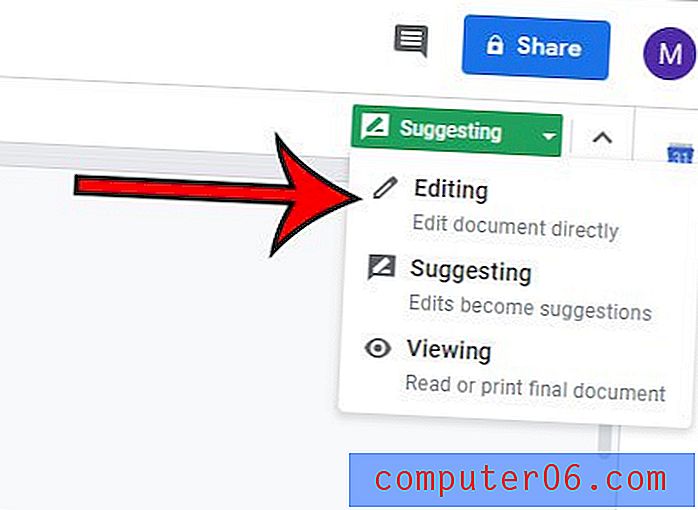
Existující návrhy v dokumentu zůstanou, dokud nekliknete na zaškrtávací políčko na nich, abyste tyto změny přijali.
Používáte často funkci verze v Dokumentech Google a chtěli byste jednodušší způsob, jak identifikovat různé verze vašich dokumentů? Zjistěte, jak přejmenovat verze Dokumentů Google, abyste je v budoucnu mohli snadněji identifikovat.



